برای صدور فاکتور فروش در نرم افزار هلو ابتدا از منوهای بالای نرم افزار روی گزینه فاکتور کلیک کنید سپس در قسمت طرف حساب با کلیک بر روی آن از لیست باز شده و یا فشردن کلیدی از صفحه کلید با باز شدن پنجره جستجو، پس از وارد نمودن نام طرف حساب بر روی تایید کلیک کنید. لازم به ذکر است در این فرم اگر بخواهید نوع جستجوی خود را بر اساس کد انجام دهید با زدن کلید F5 نوع جستجو تغییر میکند.
اگر بخواهید نام اشخاص را در نرم افزار حسابداری هلو که دارای یک کلمه خاص میباشند جستجو نمایید میتوانید از کلید F6 استفاده کنید. پس از انتخاب نام طرف حساب، با زدن اینتر مکان نما در ستون نام کالا قرار میگیرد. برای ورود نام کالا نیز همانطور که در انتخاب نام طرف حساب توضیح داده شد میتوانید پس از فشردن کلیدی از صفحه کلید در پنجره جستجوی نام کالا، کالای مربوطه را انتخاب کنید. دقت نمایید با کلیک راست کردن در این فرم میتوانید ستون های مورد نیاز جهت نمایش در این فرم را فعال کنید.
در ستون تعداد، تعداد مورد نظرتان را وارد کنید، در این ستون نرم افزار به صورت اتوماتیک موجودی شما را نمایش می دهد. که قاعدتاً نباید تعداد خروجی شما از تعداد موجودی بیشتر باشد. با زدن اینتر مکان نما به ستون بعدی یعنی فی واحد میرود، در این ستون باید مبلغ فروش یک واحد از کالای انتخابی را وارد کنید. با زدن اینتر مکان نما به ستون بعدی میرود. در ستون شرح کالا می توانید شرحی را به دلخواه وارد کنید. جهت درج کالای بعدی اینتر از صفحه کلید را فشار دهید، با ورود به سطر بعد مجددا به همین شیوه کالای موردنظرتان را وارد کنید.
.![]()
ویدئوی کامل آموزش صدور فاکتور را می توانید در آموزش صفر تا صد نرم افزار هلو مشاهده کنید.
در نسخه های متوسط به بالا امکان انتخاب واسطه برای فاکتور وجود دارد، با انتخاب گزینه مربوط به آن میتوانید از لیست طرف حساب هایی که در فرم معرفی طرف حساب، تعریف نوع حساب، واسطه معرفی شده اند، شخص موردنظرتان را انتخاب کنید. در مبلغ پورسانت به طور پیشفرض درصد مشخص شده در معرفی طرف حساب ثبت میگردد که در صورت نیاز میتوانید آن را تغییر دهید. جهت تغییر شماره فاکتور یا تاریخ فاکتور میتوانید با کلیک بر روی باکس مربوطه مقادیر دلخواه را وارد نمایید.
اگر در هنگام درج کالا در فاکتور، تعداد کالایی را بیشتر از موجودی وارد نموده باشید در هنگام تایید فاکتور برنامه پیغام داده و اجازه ثبت فاکتور داده نمی شود. در صورتی که بخواهید اجازه ثبت فاکتور بدون داشتن موجودی برابر با تعداد فروش داده شود، باید در تنظیمات نرم افزار، قسمت فاکتور، تیک گزینه ” فروش منفی در فاکتور فروش ” را فعال نمایید. دقت نمایید این کار منجر به ایجاد کاردکس منفی شده و به دلیل تاثیر در محاسبه قیمت میانگین خرید موجودی انبار اشتباه و در سود و زیان خطا ایجاد می شود.
اگر بخواهید در ورود کالا از بارکد خوان استفاده کنید باید در این فرم تیک مربوط به امکانات جهت استفاده از بارکد خوان را فعال کنید. دقت نمایید بارکد کالا می بایست در فرم معرفی کالا در قسمت مشخصات اصلی در کادر مقابل کد کالا ثبت شده باشد. پس از تایید فاکتور صفحه امور مالی باز میشود. با انتخاب هر یک از دو گزینه چاپ رسید یا چاپ فاکتور بعد از تایید عملیات از رسید یا فاکتور و یا هر دو پرینت گرفته می شود و با کلیک بر روی دکمه سابقه مشتری یا فشردن دکمهی F3 از صفحه کلید میتوانید سابقه شخص را از لحاظ بدهکاری یا بستانکاری ملاحظه نمائید.
در کادر مقابل مبلغ دریافتی مبلغ کل فاکتور نمایش داده می شود. این مبلغ قابل تغییر نمی باشد. نحوه تسویه فاکتور از لحاظ نقد، نسیه یا غیره را می بایست مشخص نمایید. کلید لیست چک ها فقط در فاکتور خرید یا برگشت از فروش فعال می باشد، زیرا توسط این کلید میتوانید لیست چک های دریافتی از مشتریان را مشاهده و به مشتریان خرج نمایید. اگر از مشتری چک دریافت نموده اید با کلیک بر روی دکمه معرفی چک می توانید مشخصات چک دریافتی را وارد کنید، درصورت دریافت چند فقره چک در این فرم با کلیک بر روی دکمه جدید می توانید چک دیگری را ثبت کنید. پس از معرفی تمام چک ها بر روی تایید کلیک کنید.
نسخه های جامع دارای گزینه ای به نام تاریخ تسویه در صفحه امور مالی می باشند که می توانید تاریخ تسویه فاکتوری که به صورت نسیه ثبت نموده اید را اعلام و از فاکتورهای تاریخ رسیده گزارش بگیرید. گزینه اقساط زمانی استفاده میشود که شما فاکتوری مثلا به مبلغ یک میلیون ریال صادر نموده اید، شخص خریدار ۵۰۰ هزار ریال آن را به صورت نقدی یا چک تسویه نموده و ۵۰۰ هزار ریال دیگر را می خواهد طی ۵ قسط ۱۰۰هزار ریالی تسویه نماید. با زدن کلید اقساط، وارد نمودن مبلغ و تعداد قسط و سایر تنظیمات میتوانید از اقساط سررسید شده گزارش تهیه کنید .
نکته اول : کلید سمت راست موس در صفحه امور مالی امکان رویت معین اشخاص را می دهد. نکته دوم : در صفحه امور مالی تخفیف به صورت مقداری می باشد ولی اگر بر روی کلید مقابل تخفیف کلیک کنید، میتوانید تخفیف را به صورت درصدی وارد کنید. در صورتی که بخواهید مبلغی را با کارت خوان وارد کنید میتوانید میزان این مبلغ را در کادر مقابل کارت خوان وارد نمایید. با تایید این فرم و فرم های بعدی شماره فاکتور و شماره سند مربوط به این فاکتور نمایش داده میشود.
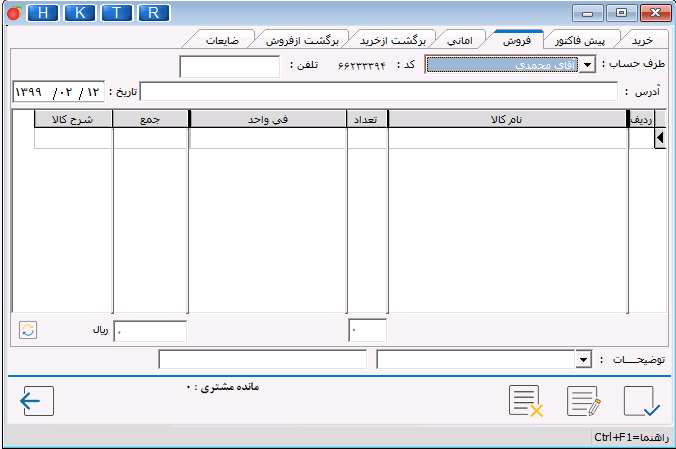
فاکتور امانی نیز مانند فاکتور فروش در نرم افزار هلو می باشد، با این تفاوت که پس از تایید فاکتور صفحه امور مالی باز نمی شود. در صدور فاکتور ضایعات باکس انتخاب طرف حساب فعال نیست و با تایید فرم امور مالی، سند مربوطه ثبت می گردد. نحوه صدور پیش فاکتور از لحاظ انتخاب طرف حساب، کالا و غیره مشابه صدور فاکتور فروش می باشد و تفاوت آن کم نشدن کالا از انبار و ثبت نشدن سند می باشد. در منوی صدور فاکتور کلید سمت راست موس به شما امکاناتی می دهد که به توضیح آنها میپردازیم.
تبدیل پیش فاکتور به فاکتور فروش : با انتخاب این گزینه می توانید پیش فاکتور های ثبت شده قبلی را به فاکتور تبدیل نمایید. برای این کار ابتدا گزینه انتخاب بر حسب طرف حساب را فعال، و طرف حساب مورد نظرتان را انتخاب کنید. با انتخاب طرف حساب، پیش فاکتور های ثبت شده برای آن نمایش داده می شود. پس از انتخاب فاکتور مربوطه بر روی دکمه تبدیل به فاکتور کلیک کنید و یا دکمه F2 از صفحه کلید را فشار دهید، با این عمل کالاهای پیش فاکتور انتخابی در فاکتور فروش نمایش داده می شود و با تایید آن میتوانید فاکتور فروش صادر کنید.
پیش فاکتور شخص خاص : عملکرد این گزینه مانند گزینه قبل می باشد با این تفاوت که دیگر نیازی به جستجوی نام طرف حساب در فرم مربوطه نمی باشد.
انتخاب کالا از لیست : با انتخاب این گزینه می توانید کالاهای مورد نظرتان را جستجو و به فاکتور انتقال دهید. در این نوع جستجو ابتدا با انتخاب گروه اصلی و فرعی میتوانید کالاهای موجود در گروه انتخابی را رویت و توسط کلید افزودن به لیست، کالای انتخاب شده را به لیست کالاهای انتخابی بیافزایید جهت حذف کالا از لیست کالای انتخابی بر روی کلید حذف از لیست کلیک نمایید و در نهایت با کلیک بر روی کلید تایید میتوانید کالاهای انتخابی را به فاکتور انتقال و با تایید آن فاکتور صادر کنید.
انتخاب واسطه برای فاکتور : با استفاده از آن می توانید کلید استفاده از واسطه در فاکتور را فعال یا غیر فعال نمایید. حذف کل کالا ها از لیست : این گزینه خام نمودن فرم فاکتور را در صورتی که کالاها به اشتباه انتخاب شده باشند را انجام می دهد.
حذف کالا از لیست : جهت حذف یک کالای انتخاب شده در فاکتور ابتدا باید کالای موردنظر در فاکتور را انتخاب، سپس این گزینه را انتخاب نمایید. جستجوی کالا و جستجوی طرف حساب بر اساس : توسط این دو گزینه میتوانید نوع جستجوی خود برای کالا و طرف حساب در فاکتور را به صورت پیش فرض تعیین نمایید.
ورود کالای جدید : در صورتی که کالایی را برای اولین بار خریداری و یا در پیش فاکتور ثبت می نمایید، می توانید توسط این گزینه فرم معرفی کالا را باز و کالای مربوطه را در سیستم تعریف نمایید. ورود واحد جدید برای کالاها : با کلیک بر روی این گزینه فرم معرفی واحد کالا باز شده و می توانید واحد جدیدی تعریف نمایید، نحوه تعریف واحد در هنگام معرفی کالا در فرم مربوطه توضیح داده شده است.
افزودن قیمت همکار : توسط این گزینه می توانید در فاکتور ، قیمت خرید یا قیمت فروش کالاهایی که به شما اعلام شده و یا شما به دیگران اعلام قیمت نموده اید را وارد کنید. با استفاده از کلیدهای Alt و F10 قیمت های دریافتنی و با استفاده از کلیدهای Alt و F11 قیمت های داده شده را میتوانید رویت نمایید.
ورود کرایه مشتری : زمانی که شما کرایه باری را به جای مشتری پرداخت نموده اید یا در حساب خودتان ثبت می کنید، می توانید از این گزینه استفاده نمایید . نمایش عکس کالا : توسط این گزینه می توانید عکس های کالاهای موجود در فاکتور را با کلیک بر روی هر کدام از سطوح رویت نمایید.
حواله خروج از انبار : توسط این گزینه میتوانید همزمان با صدور فاکتور از حواله ی خروج نیز پرینت بگیرید. توسط گزینه نمایش دفتر معین می توانید معین طرف حساب و توسط گزینه نمایش کاردکس کالا می توانید کاردکس هر کالایی که در فاکتور انتخاب نموده اید را رویت کنید. دقت نمایید برخی از گزینه های موجود در این منو امکان بوده و فقط در نسخه های جامع موجودند.
تغییر درصد تخفیف : همانطور که در هنگام معرفی طرف حساب اشاره شد، میتوانید درصد تخفیف خاصی را برای طرف حساب مشخص کنید. توسط این گزینه میتوانید درصد تخفیف معرفی شده برای طرف حساب را تغییر دهید. توسط گزینه لیست کالا با توضیحات خاص می توانید توضیحاتی را برای کالای مورد نظر خود وارد نمایید. چناچه بخواهید توضیحات ثابت وارد شده را اصلاح کنید از گزینه نمایش و اصلاح توضیحات ثابت استفاده کنید. با گزینه رسید بابت فاکتور میتوانید بدون تایید فاکتور از رسید چاپ بگیرید. گزینه نمایش نمونه فاکتور برای رویت فرم چاپی فاکتور می باشد.
